Estafa Phishing/Spyware Were Found On Your Mac (Mac)
Malware específico de MacConocido también como: el virus "Phishing/Spyware were found on your Mac"
Obtenga un escaneo gratuito y verifique si su computadora está infectada.
ELIMÍNELO AHORAPara usar el producto con todas las funciones, debe comprar una licencia para Combo Cleaner. 7 días de prueba gratuita limitada disponible. Combo Cleaner es propiedad y está operado por RCS LT, la empresa matriz de PCRisk.
¿Cómo eliminar Phishing/Spyware Were Found On Your Mac de Mac?
¿Qué es Phishing/Spyware Were Found On Your Mac?
"Phishing/Spyware Were Found On Your Mac" es un falso mensaje de error similar a You Mac May Be Infected By A Virus!, Critical System Error: x679Qs5m y a muchos otros. Se muestra en varios sitios maliciosos que los usuarios visitan sin darse cuenta; son redirigidos por varios programas potencialmente no deseados o anuncios intrusivos generados por otros sitios maliciosos. Los estudios ponen de manifiesto que esas aplicaciones se infiltran a menudo en el sistema sin el consentimiento del usuario. Aparte de ocasionar redireccionamientos no deseados, los programas potencialmente no deseados generan también anuncios intrusivos y recaban datos sensibles.
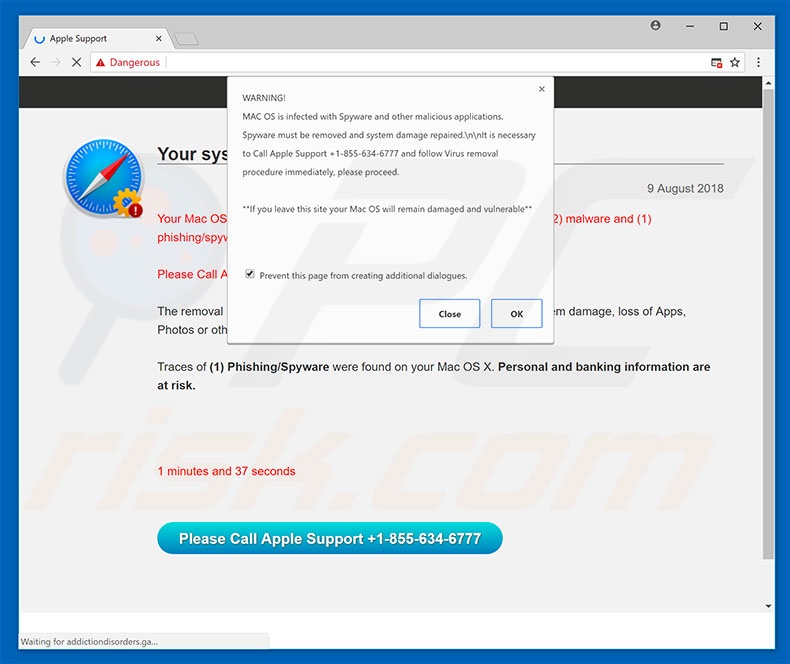
En este error se afirma que el sistema está infectado y que el software malicioso debe eliminarse de inmediato. Por este motivo, los usuarios deberían contactar de inmediato con el soporte técnico de Apple a través del teléfono ("+1-855-634-6777") facilitado. Aun así, sepa que todo ello es una simple estafa. El error "Phishing/Spyware Were Found On Your Mac" no es auténtico y la empresa Apple no tiene nada que ver con él. Los ciberdelincuentes simplemente intentan generar beneficios engañando usuarios ingenuos para que llamen a servicio técnicos falsos y paguen por servicios que no son necesarios; el equipo probablemente esté completamente optimizado y sin virus. Por tanto, el error "Phishing/Spyware Were Found On Your Mac" debería ignorarse. Este error puede eliminarse simplemente cerrando el sitio web malicioso. Sin embargo, sepa que algunos sitios usan códigos diseñados para evitar que los usuarios cierren pestañas y ventanas. En tal caso, cierre el navegador a través del administrador de tareas o reinicie el sistema simplemente. Tras ejecutar el navegador de nuevo, nunca debería restaurar la sesión previa; de lo contrario, volverá a abrir el sitio web malicioso.
Los programas basura suelen generar varios anuncios intrusivos como cupones, banners, ventanas emergentes, etc. Los anuncios se publican usando varias herramientas (p. ej. "capas virtuales") que permiten posicionar contenido gráfico de terceros en cualquier sitio. Por este motivo, los anuncios mostrados tapan a menudo el contenido de los sitios web visitados, por lo que la calidad de navegación web se ve ralentizada. Lo más importante es que los anuncios intrusivos pueden redireccionar a sitios web maliciosos y ejecutar códigos que descarguen e instalen software malicioso. Por tanto, al hacer clic en ellos, el usuario se arriesga a infectar su equipo con más software publicitario o malicioso. Otro inconveniente importante es la trazabilidad de los datos. Según la investigación, los programas potencialmente no deseados recopilan probablemente información sobre la actividad de los usuarios en navegadores. Los datos recabados (direcciones IP, URL visitadas, páginas vistas, consultas de búqueda, etc.) pueden ser de carácter personal. Por este motivo, es obligado mencionar que los desarrolladores los ceden a terceros (ciberdelincuentes en potencial). Esta gente obtiene beneficios haciendo un mal uso de los datos recibidos. Por tanto, este tratamiento de los datos puede ocasionar problemas de privacidad o incluso el robo de la identidad. Se recomienda encarecidamente desinstalar todos los programas potencialmente no deseados cuanto antes.
| Nombre | el virus "Phishing/Spyware were found on your Mac" |
| Tipo de amenaza | Software malicioso de Mac, virus de Mac |
| Síntomas | Su Mac va más lento de lo normal, ve ventanas emergentes no deseadas, se abren sitios web sospechosos. |
| Formas de distribución | Anuncios engañosos en ventanas emergentes, instaladores de software gratuito (empaquetado), instaladores falsos de Flash Player, descargas de archivos torrent. |
| Daño | Monitorización de la navegación web (problemas potenciales de privacidad), aparición de anuncios no deseados, redireccionamientos a sitios web sospechosos, pérdida de información privada. |
| Eliminación |
Para eliminar posibles infecciones de malware, escanee su computadora con un software antivirus legítimo. Nuestros investigadores de seguridad recomiendan usar Combo Cleaner. Descargue Combo Cleaner para WindowsEl detector gratuito verifica si su equipo está infectado. Para usar el producto con todas las funciones, debe comprar una licencia para Combo Cleaner. 7 días de prueba gratuita limitada disponible. Combo Cleaner es propiedad y está operado por RCS LT, la empresa matriz de PCRisk. |
Como se ha mencionado anteriormente, "Phishing/Spyware Were Found On Your Mac" comparte también muchas similitudes con decenas de errores fraudulentos. Todos afirman que el equipo ha sido infectado, le faltan archivos del sistema o se ha dañado de otras formas. Sin embargo, tales afirmaciones se hacen simplemente para obtener dinero de los usuarios más inocentes. Los programas basura son también conocidos por guardar muchas similitudes entre sí. Al ofrecer una serie de funciones ventajosas, los programas basura dan la impresión de fiabilidad y utilidad. Sin embargo, esas aplicaciones están diseñadas para generar ingresos a favor de los desarrolladores; por ello, no hacen nada más que amenazar la privacidad y la seguridad del usuario en los navegadores.
¿Cómo se instalaron programas potencialmente no deseados en mi equipo?
Aunque algunos programas basura tienen sitios web de descarga oficiales, casi todos se introducen en los sistemas sin el consentimiento del usuario. Es porque los desarrolladores propagan este programa basura usando anuncios intrusivos y un método de marketing engañoso llamado "empaquetado". Los desarrolladores no son lo suficientemente valientes como para informar adecuadamente de la instalación de otros programas basura. Por este motivo, todos ellos están ocultos bajo la configuración "personalizada/avanzada" u otras secciones de los procesos de descarga e instalación. El problema está en que los usuarios se saltan probablemente los pasos de descarga e instalación y hacen clic en varios anuncios, este modus operandi lleva a la instalación inadvertida de programas potencialmente no deseados. Los usuarios simplemente abren la puerta a varias infecciones en el sistema y ponen en peligro su propia privacidad.
¿Cómo se puede evitar que se instalen aplicaciones potencialmente no deseadas?
Para evitar que los programas basura se introduzcan en el sistema, los usuarios deben ser muy cautelosos al navegar por internet y, en especial, al descargar e instalar software. Los anuncios intrusivos parecen auténticos normalmente, ya que los desarrolladores invierten muchos recursos en su diseño. Sin embargo, es fácil distinguirlos, ya que los anuncios probablemente apunten a sitios web poco fiables (juegos de apuestas, citas de adultos, pornografía, etc.). Si se encuentra con ellos, elimine todas las aplicaciones sospechosas y complementos de navegador. Asegúrese siempre de seleccionar los ajustes "personalizados/avanzados" y analizar con cuidado cada ventana del proceso de descarga e instalación. Asimismo, descarte todas las aplicaciones incluidas de forma adicional y rechace todas las ofertas para descargar o instalarlas. Recomendamos descargar el software solo de fuentes oficiales a través de enlaces directos de descarga. Los instaladores o descargadores de terceros incluyen a menudo (empaquetan) programas dudosos y estas herramientas no deberían usarse. La clave para mantener el equipo seguro es la precaución. Si su equipo está infectado ya con programas basura, le recomendamos ejecutar un análisis con Combo Cleaner Antivirus para Windows para eliminarlos de forma automática.
Texto mostrado en el error "Phishing/Spyware Were Found On Your Mac":
WARNING!
MAC OS is infected with Spyware and other malicious applications.
Spyware must be removed and system damage repaired. It is necessary to Call Apple Support +1-855-635-6777 and follow Virus removal procedure immediately, please proceed.
** If you leave this site your Mac OS will remain damaged and vulnerable**
Traces of (1) Phishing/Spyware were found on your Mac OS X. Personal and banking information are at risk.
Please Call Apple Support +1-855-634-6777
Aspecto de la estafa "Phishing/Spyware Were Found On Your Mac" (GIF):
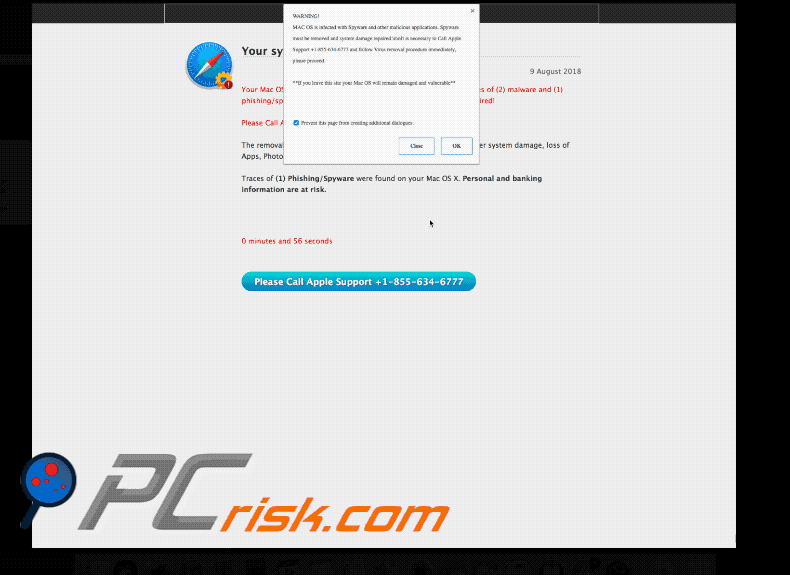
Eliminación automática instantánea de malware:
La eliminación manual de amenazas puede ser un proceso largo y complicado que requiere conocimientos informáticos avanzados. Combo Cleaner es una herramienta profesional para eliminar malware de forma automática, que está recomendado para eliminar malware. Descárguelo haciendo clic en el siguiente botón:
DESCARGAR Combo CleanerSi decide descargar este programa, quiere decir que usted está conforme con nuestra Política de privacidad y Condiciones de uso. Para usar el producto con todas las funciones, debe comprar una licencia para Combo Cleaner. 7 días de prueba gratuita limitada disponible. Combo Cleaner es propiedad y está operado por RCS LT, la empresa matriz de PCRisk.
Menú rápido:
- ¿Qué es Phishing/Spyware Were Found On Your Mac?
- PASO 1. Eliminar los archivos y carpetas vinculados de OSX.
- PASO 2. Eliminar extensiones malintencionadas de Safari.
- PASO 3. Eliminar complementos malintencionados de Google Chrome.
- PASO 4. Eliminar complementos potencialmente no deseados de Mozilla Firefox.
Este vídeo muestra cómo eliminar el software publicitario y los secuestradores de navegador en Mac:
Eliminar programas basura:
Elimine las aplicaciones potencialmente no deseadas vinculadas de la carpeta "Aplicaciones":

Haga clic en el icono del Finder. En la ventana del Finder, seleccione "Aplicaciones". En la carpeta de aplicaciones, busque por “MPlayerX”,“NicePlayer” o cualquier aplicación sospechosa y arrástrelas hasta la papelera. Tras eliminar las aplicaciones "basura" responsables de que aparezcan anuncios en línea, analice su Mac con un antivirus para descubrir elementos no deseados que puedan seguir ahí.
DESCARGAR eliminador de infecciones de malware
Combo Cleaner verifica si su equipo está infectado. Para usar el producto con todas las funciones, debe comprar una licencia para Combo Cleaner. 7 días de prueba gratuita limitada disponible. Combo Cleaner es propiedad y está operado por RCS LT, la empresa matriz de PCRisk.
Elimine los archivos y carpetas vinculados al el virus "phishing/spyware were found on your mac":

Haga clic en el icono del Finder: en el menú superior. Seleccione "Ir" y haga clic en "Ir a la carpeta...".
 Compruebe si hay archivos generados por adware en la carpeta /Library/LaunchAgents:
Compruebe si hay archivos generados por adware en la carpeta /Library/LaunchAgents:

En el campo de texto de "Ir a la carpeta...", introduzca: /Library/LaunchAgents

En la carpeta “LaunchAgents”, revise si hay cualquier tipo de archivo sospechoso que se haya instalado recientemente y envíelo a la Papelera. Ejemplos de archivos generados por adware: “installmac.AppRemoval.plist”, “myppes.download.plist”, “mykotlerino.ltvbit.plist”, “kuklorest.update.plist”, etc. El software publicitario suele instalar varios archivos siguiendo el mismo patrón.
 Revise si hay archivos generados por el adware en la carpeta /Library/Application Support:
Revise si hay archivos generados por el adware en la carpeta /Library/Application Support:

En el campo de texto de "Ir a la carpeta...", introduzca: /Library/Application Support

En la carpeta “Application Support”, mire si hay carpetas sospechosas que se hayan añadido recientemente. Por ejemplo, “MplayerX” o “NicePlayer” y, en tal caso, envíe esas carpetas a la Papelera.
 Revise si hay archivos vinculados al software publicitario en la carpeta ~/Library/LaunchAgents:
Revise si hay archivos vinculados al software publicitario en la carpeta ~/Library/LaunchAgents:

En el campo de texto de "Ir a la carpeta...", introduzca: ~/Library/LaunchAgents

En la carpeta “LaunchAgents”, revise si hay cualquier tipo de archivo sospechoso que se haya instalado recientemente y envíelo a la Papelera. Ejemplos de archivos generados por adware: “installmac.AppRemoval.plist”, “myppes.download.plist”, “mykotlerino.ltvbit.plist”, “kuklorest.update.plist”, etc. El software publicitario suele instalar varios archivos siguiendo el mismo patrón.
 Compruebe si hay archivos generados por adware en la carpeta /Library/LaunchDaemons:
Compruebe si hay archivos generados por adware en la carpeta /Library/LaunchDaemons:

En el campo de texto de "Ir a la carpeta...", introduzca: /Library/LaunchDaemons

En la carpeta “LaunchDaemons”, mire si se han añadido recientemente archivos sospechosos. Por ejemplo, “com.aoudad.net-preferences.plist”, “com.myppes.net-preferences.plist”, "com.kuklorest.net-preferences.plist”, “com.avickUpd.plist”, etc., y, en tal caso, envíelos a la Papelera.
 Analice su equipo Mac con Combo Cleaner:
Analice su equipo Mac con Combo Cleaner:
Si ha seguido todos los pasos siguiendo el orden correcto, su equipo Mac debería encontrarse libre de infecciones. Para asegurarse de que su sistema no está infectado, analícelo con el antivirus Combo Cleaner. Descárguelo AQUÍ. Tras descargar el archivo, haga doble clic sobre el instalador combocleaner.dmg; en la nueva ventana, arrastre el icono de Combo Cleaner hasta el icono de Aplicaciones. Seguidamente, abra el launchpad y haga clic en el icono de Combo Cleaner. Espere a que Combo Cleaner actualice la base de datos de definiciones de viru y haga clic en el botón "Start Combo Scan".

Combo Cleaner bucará infecciones de software malicioso en su equipo. Si el resultado del análisis antivirus es "no threats found", quiere decir que puede continuar con la guía de desinfección; de lo contrario, se recomineda eliminar las infecciones encontradas antes de continuar.

Tras eliminar los archivos y carpetas generados por el software publicitario, siga eliminando las extensiones dudosas de sus navegadores web.
Eliminar el el virus "phishing/spyware were found on your mac" de los navegadores web:
 Eliminar extensiones maliciosas de Safari:
Eliminar extensiones maliciosas de Safari:
Eliminar las extensiones vinculadas a el virus "phishing/spyware were found on your mac" de Safari:

Abra el navegador Safari; desde la barra de menú, seleccione "Safari" y haga clic en "Preferencias...".

En la ventana de preferencias, seleccione "Extensiones" y revise si se han añadido recientemente extensiones sospechosas. Si las encuentra, haga clic en el botón "Desinstalar" junto a ellas. Tenga en cuenta que puede desinstalar de forma segura todas las extensiones de su navegador Safari, ya que ninguna de ellas es imprescindible para el normal funcionamiento del navegador.
- Si sigue teniendo problemas con los redireccionamientos de navegador y anuncios no deseados, restaure Safari.
 Eliminar complementos maliciosos de Mozilla Firefox:
Eliminar complementos maliciosos de Mozilla Firefox:
Eliminar los complementos vinculados a el virus "phishing/spyware were found on your mac" de Mozilla Firefox:

Abra su navegador Mozilla Firefox. En la parte superior derecha de la pantalla, haga clic en "Abrir Menú" (tres líneas horizontales). Del menú desplegado, elija "Complementos".

Seleccione la pestaña "Extensiones" y mire si se han añadido recientemente complementos sospechosos. Si las encuentra, haga clic en el botón "Eliminar" junto a ellas. Tenga en cuenta que puede desinstalar de forma segura todas las extensiones de su navegador Mozilla Firefox, ya que ninguna de ellas es imprescindible para el normal funcionamiento del navegador.
- Si sigue teniendo problemas con los redireccionamientos de navegador y anuncios no deseados, restablezca Mozilla Firefox.
 Eliminar extensiones maliciosas de Google Chrome:
Eliminar extensiones maliciosas de Google Chrome:
Eliminar los complementos vinculados a el virus "phishing/spyware were found on your mac" en Google Chrome:

Abra Google Chrome y haga clic en el botón "menú de Chrome" (tres barras horizontales) ubicado en la parte superior derecha de la pantalla del navegador. Del menú desplegable, seleccione "Más herramientas" y haga clic en "Extensiones".

En la pantalla "Extensiones", mire si se han añadido recientemente complementos sospechosos. Si los encuentra, haga clic en el botón de la papelera junto a ellos. Tenga en cuenta que puede desinstalar de forma segura todas las extensiones de su navegador Google Chrome, ya que ninguna de ellas es imprescindible para el normal funcionamiento del navegador.
- Si sigue teniendo problemas con los redireccionamientos de navegador y anuncios no deseados, restablezca Google Chrome.
Compartir:

Tomas Meskauskas
Investigador experto en seguridad, analista profesional de malware
Me apasiona todo lo relacionado con seguridad informática y tecnología. Me avala una experiencia de más de 10 años trabajando para varias empresas de reparación de problemas técnicos y seguridad on-line. Como editor y autor de PCrisk, llevo trabajando desde 2010. Sígueme en Twitter y LinkedIn para no perderte nada sobre las últimas amenazas de seguridad en internet.
El portal de seguridad PCrisk es ofrecido por la empresa RCS LT.
Investigadores de seguridad han unido fuerzas para ayudar a educar a los usuarios de ordenadores sobre las últimas amenazas de seguridad en línea. Más información sobre la empresa RCS LT.
Nuestras guías de desinfección de software malicioso son gratuitas. No obstante, si desea colaborar, puede realizar una donación.
DonarEl portal de seguridad PCrisk es ofrecido por la empresa RCS LT.
Investigadores de seguridad han unido fuerzas para ayudar a educar a los usuarios de ordenadores sobre las últimas amenazas de seguridad en línea. Más información sobre la empresa RCS LT.
Nuestras guías de desinfección de software malicioso son gratuitas. No obstante, si desea colaborar, puede realizar una donación.
Donar
▼ Mostrar discusión